Hoe RSS-feeds toe te voegen aan Microsoft Outlook

Als u Outlook al voor uw e-mail gebruikt, waarom zou u het dan niet gebruiken om uw favoriete sites te volgen? Het is gemakkelijk om Outlook als uw RSS-lezer te gebruiken.
Volg je verschillende websites en controleer je zeelke dag voor nieuwe inhoud? In plaats van elke site afzonderlijk te bezoeken en op hun startpagina te zoeken naar de nieuwe inhoud, is er een eenvoudigere manier om erachter te komen wat er nieuw is genaamd RSS.
RSS staat voor "Really Simple Syndication" of,oorspronkelijk 'Rich Site Summary'. Het is een webfeed of aggregator waarmee u bijgewerkte inhoud van meerdere websites in een standaardindeling kunt ontvangen. Raadpleeg ons artikel met uitleg over RSS-feeds voor meer informatie.
U kunt zich abonneren op RSS-feeds met een RSS-lezer, zoals Feedly, Inoreader of Feeder. Maar als u Outlook al voor uw e-mail gebruikt, kunt u het ook als uw RSS-lezer gebruiken.
Vandaag laten we u zien hoe u Outlook instelt en gebruikt als RSS-lezer.
Voeg een submap toe aan de map RSS-feeds
U kunt een RSS-feed toevoegen aan de RSS feeds map door met de rechtermuisknop op de map te klikken en te selecteren Voeg een nieuwe RSS-feed toe. Maar we gaan RSS-feeds anders aan Outlook toevoegen om ze beter georganiseerd te houden. Gebruik deze optie dus niet.
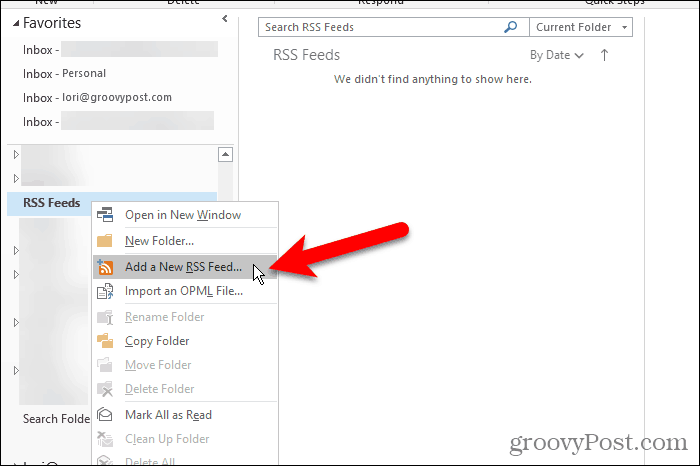
Standaard voegt Outlook een RSS feeds map naar elk e-mailaccount. U kunt die map gebruiken voor al uw RSS-feeds, maar dan worden alle artikelen van al uw feeds samengevoegd in die map.
Een beter idee is om een submap te maken in de RSS feeds map voor elke feed die u wilt volgen. We gaan een submap maken voor de groovyPost RSS-feed.
Klik met de rechtermuisknop op de RSS feeds map en selecteer Nieuwe map. Voer een naam in voor de map zoals groovyPost.
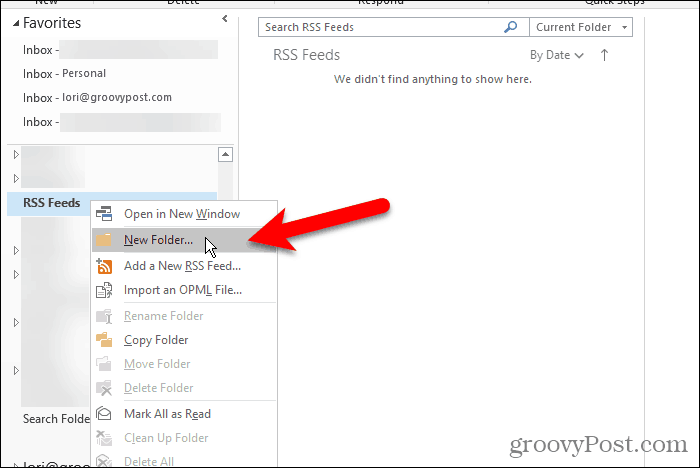
Voeg een nieuwe RSS-feed toe
Nu we een speciale map hebben voor groovyPost RSS-feedartikelen, zijn we klaar om de RSS-feed toe te voegen aan Outlook.
Klik op de het dossier en zorg ervoor dat de Account Informatie (info) scherm is actief. Klik op de Account instellingen en selecteer Account instellingen.
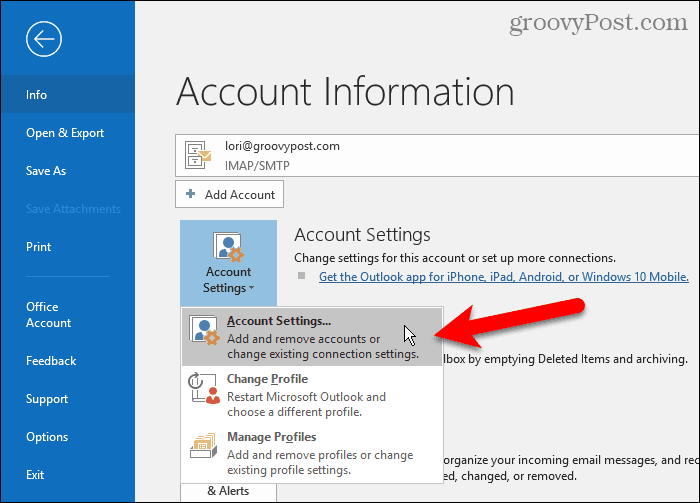
Op de Account instellingen dialoogvenster, klik op de RSS feeds en klik vervolgens op Nieuw.
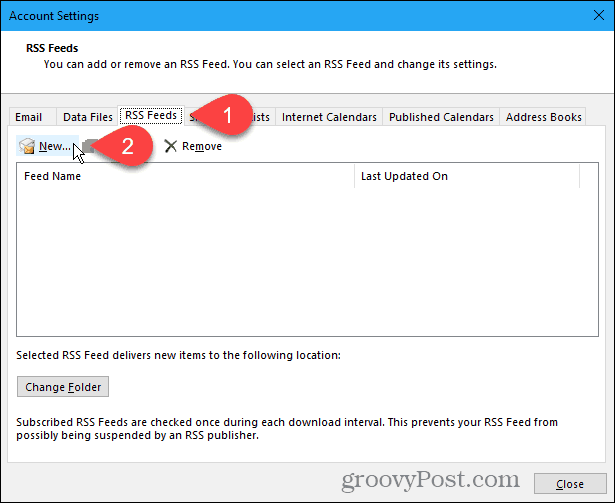
Als u de groovyPost RSS-feed toevoegt (welkeu zou moeten zijn!), kopieer de volgende link voor de RSS-feed. Of navigeer naar de RSS-feedspagina voor de site die u wilt toevoegen en kopieer de URL vanuit de adresbalk in uw browser.
http://feeds.groovypost.com/groovypost
Plak de URL in het vak op de Nieuwe RSS-feed dialoogvenster en klik Toevoegen.
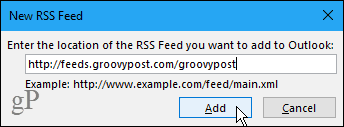
Op de RSS Feed Opties dialoogvenster, Outlook voert de standaardwaarde in Feednaam die overeenkomt met de kanaal naam. Maar je kunt dit veranderen.
Outlook lijkt een vreemde bug te hebben. Het pakt het niet altijd op kanaal naam en Omschrijving voor de RSS-feed. Als deze twee items leeg zijn, sluit u alle dialoogvensters en probeert u het opnieuw. Mogelijk moet u Outlook zelfs sluiten en opnieuw openen.
Outlook kiest een standaardwaarde Afleveradres. Klik op om een andere map te selecteren Verander map.
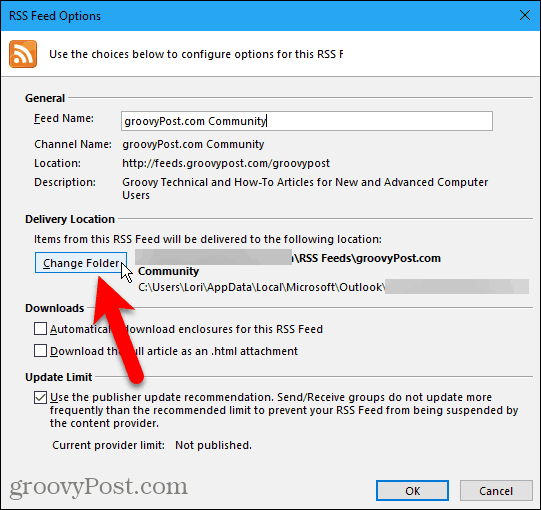
Op de Nieuwe bezorglocatie voor RSS-feeds dialoogvenster, blader omlaag in het e-mailaccount waaraan u de nieuwe submap hebt toegevoegd in de RSS feeds map.
Selecteer de nieuwe submap en klik op OK.
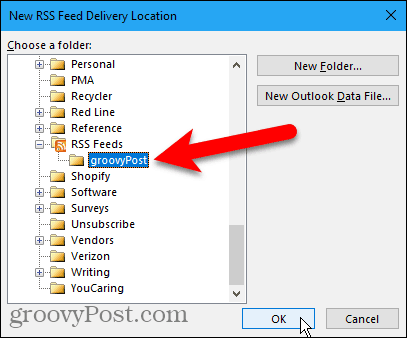
De geselecteerde map wordt weergegeven in de Afleveradres sectie. Klik OK om de te sluiten RSS Feed Opties dialoog venster.
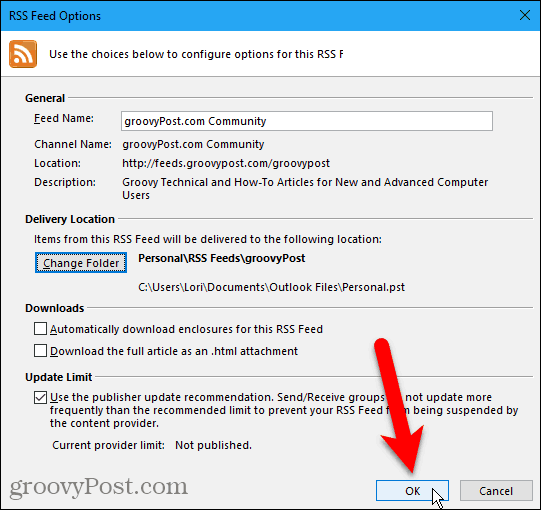
De toegevoegde RSS-feed wordt weergegeven in de lijst op de RSS feeds tab en zegt <Afwachting> totdat het volledig is bijgewerkt.
Klik Dichtbij.
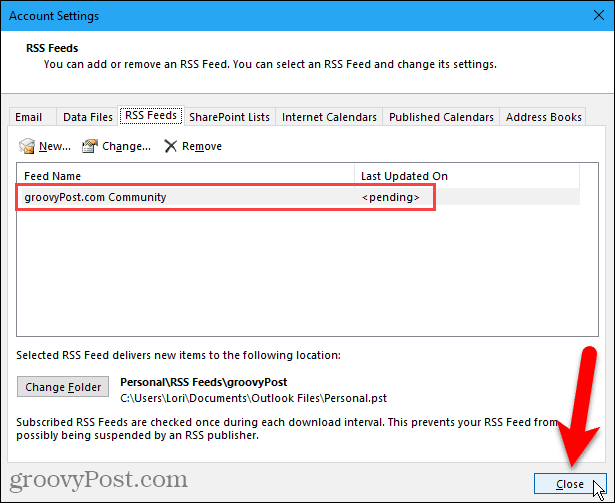
RSS-feeds bekijken en RSS-feedopties gebruiken
De submap waaraan u de RSS-feed hebt toegevoegd, wordt automatisch bijgewerkt met nieuwe inhoud voor de feed in het middelste paneel (als het leesvenster is ingeschakeld in het lay-out sectie op de Visie tab).
Klik op de submap om de lijst met nieuwe te bekijkeninhoud. Klik vervolgens op een item in het middelste deelvenster om het in het rechterdeelvenster te bekijken. Als het leesvenster is uitgeschakeld, dubbelklikt u op een artikel om het in een apart venster te bekijken, zoals een e-mail.
Elke RSS-feed is anders. Sommige tonen u hele artikelen in uw feed, en sommige tonen een kort fragment van elk artikel. Als u alleen fragmenten ziet, ziet u ook een link zoals Visie artikel. Klik op de link om het artikel in uw standaardbrowser te openen.
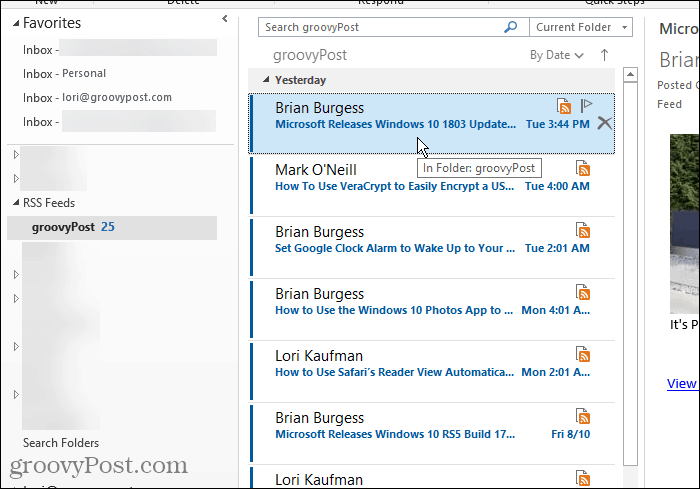
Wanneer u een RSS-feed selecteert, worden extra opties beschikbaar in de RSS sectie op de Huis tabblad is beschikbaar.
Jij kan Inhoud downloaden voor het momenteel geselecteerde artikel, zoals bijlagen of het volledige artikel.
Deel deze feed kunt u een link naar de geselecteerde RSS-feed via e-mail naar iemand verzenden.
De Bekijk artikel knop opent het volledige artikel in uw standaardbrowser, net als klikken op Bekijk artikel link in het rechterdeelvenster.
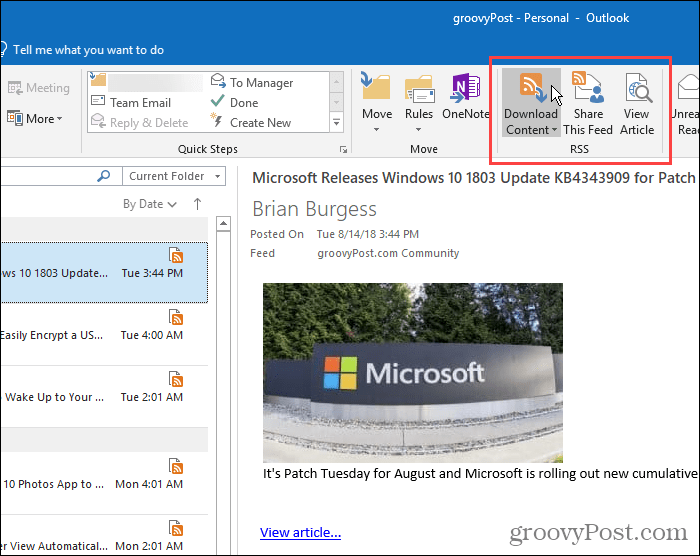
Verwijder een RSS-feed en de gedownloade artikelen
Als u besluit dat u geen RSS-feed meer wilt voor een bepaalde site, kunt u deze eenvoudig verwijderen. Dit is nog een goede reden om uw RSS-feeds te scheiden in submappen onder de RSS feeds map. U kunt eenvoudig een feed en de bijbehorende artikelen verwijderen zonder uw andere feeds te beïnvloeden.
Als u de feed en de artikelen die in de feed zijn gedownload, wilt verwijderen, klikt u met de rechtermuisknop op de submap voor die feed en selecteert u Verwijder map.
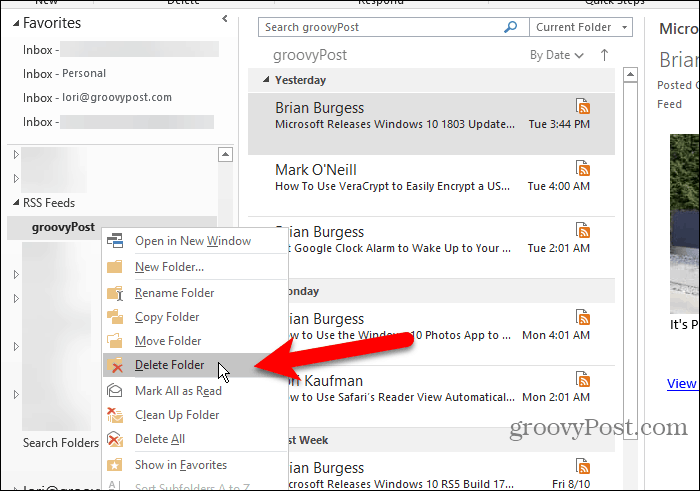
Er verschijnt een dialoogvenster om te controleren of u de geselecteerde RSS-feed wilt verwijderen. Als u het zeker weet, klikt u op Ja.
Onthoud dat hiermee alle artikelen worden verwijderd die in die feed-submap zijn gedownload.
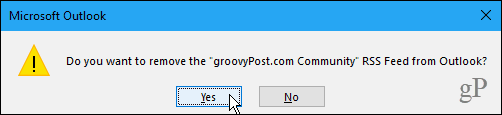
Verwijder een RSS-feed en bewaar de gedownloade artikelen
Als u een RSS-feed wilt verwijderen maar de reeds gedownloade artikelen wilt behouden, gaat u terug naar de Account instellingen dialoog venster (Bestand> Info> Accountinstellingen> Accountinstellingen).
Klik op de RSS feeds en selecteer de RSS-feed die u wilt verwijderen in de lijst. Dan klikken Verwijderen.
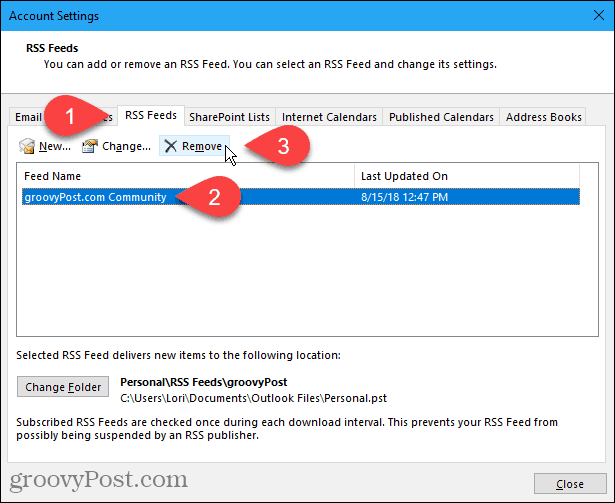
Er verschijnt een dialoogvenster om te controleren of u de RSS-feed wilt verwijderen. Als u het zeker weet, klikt u op Ja.
De gedownloade artikelen blijven in de submap voor die feed, maar Outlook downloadt geen nieuwe artikelen.
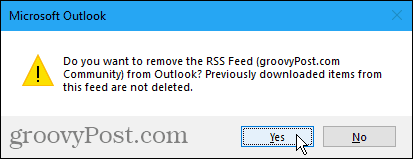
Bespaar tijd terwijl u uw favoriete sites volgt
Als u Outlook gebruikt om uw e-mail te beheren en u RSS-feeds van uw favoriete sites volgt, kunt u wat tijd besparen door beide in Outlook te doen.

![RSS-feeds configureren en lezen in Outlook 2007 [How-To]](/images/outlook/configure-and-read-rss-feeds-in-outlook-2007-how-to.png)


![Gebruik Google Reader in Outlook [How-To]](/images/microsoft/use-google-reader-in-outlook-how-to.png)





laat een reactie achter